Googleマップは無料で使えるということもあり、今や多くの人が使用しています。
そんなGoogleマップにタイムライン機能があるのはご存知でしょうか?
タイムライン機能を活用すれば、昨日のお昼に居た場所や出先に何時間いたかなど、
行動の記録を残すことができます。
そんな便利な機能なのですが、不具合で精度が悪くなってしまう場合も…。
精度が悪くなっていると感じたら以下の点を確認してみましょう。
- 機内モードになっていないか?
- Wi-Fiはオンにしておく
- 位置情報をオンにしているか?
通信機能を制限する設定になっていると精度が悪くなりやすいので注意してください。
そのほかの対処法として、タイムラインの編集の仕方や、
iPhoneでタイムラインが記録されない時の対処法をご紹介します。
【Googleマップ】タイムライン編集のやり方
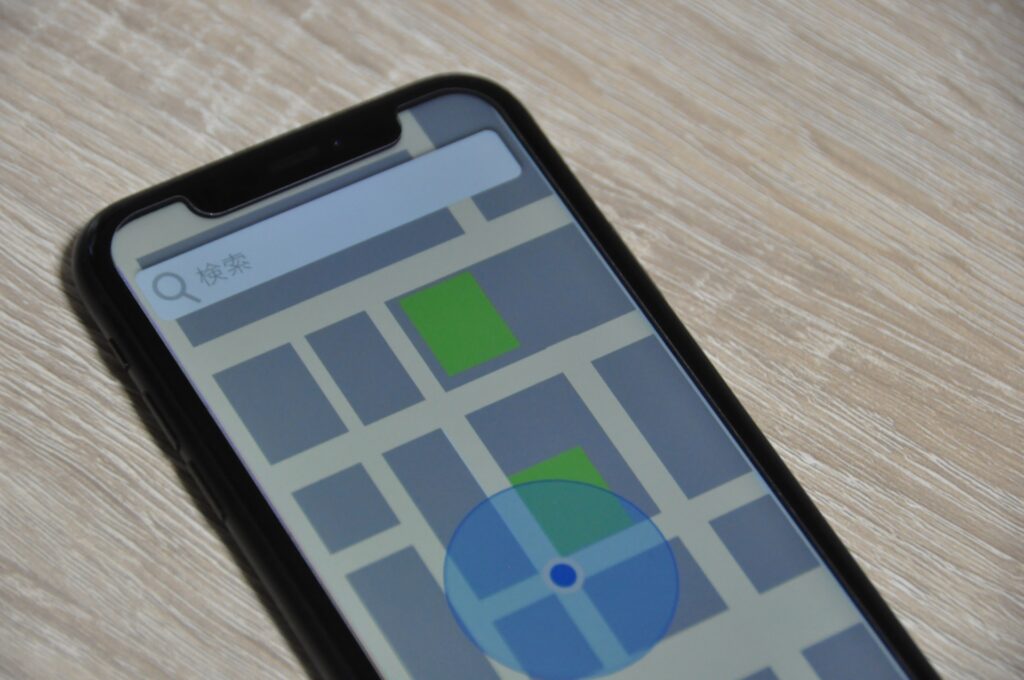
ネット環境の安定した環境であれば、基本的にタイムラインの精度は非常に高いです。
しかし、ネット環境や電波状況によっては精度が悪くなる場合や、
うまく記録されていない場合もあります。
そういった場合はタイムラインの編集機能を使って修正が可能です。
ロケーション履歴の場所や時間の変更や特定の位置の削除もできます。
タイムラインの編集方法
- Googleマップのプロフィールかタイムラインを選択
- 情報が違う場所を選択
- 「場所を編集」を選択してタイムラインを編集する
【Googleマップ】iPhoneでタイムラインが記録されない時の対処法!

iPhoneではたびたび、タイムラインが記録されないといった症状が報告されています。
Googleマップ側での不具合やネット環境による症状の場合もありますが、
設定などによって記録がされない場合もあります。
iPhoneでタイムラインが記録されない場合には、以下の点を確認してください。
- Googleアカウントにログインできているか
- 位置情報サービスがオフになっていないか
- ロケーション履歴がオフになっていないか
- 使っているデバイスがアカウントに関連付けられているか
- ロケーション履歴の自動削除設定がオンになっている
- シークレットモードになっていないか
それぞれ詳しく見ていきましょう。
Googleアカウントにログインできているか
Googleアカウントにログインできていないとタイムラインが利用できません。
Googleマップ自体はログインしていなくても使えるので、
ログアウトしていても気付かない場合もあります。
まずはログインができているか確認してみましょう。
位置情報サービスがオフになっていないか
次に忘れがちなのが、位置情報サービスがオンになっているかどうかです。
タイムライン機能を利用するには、
端末とGoogleマップ両方の位置情報サービスがオンになっている必要になります。
Googleマップのアプリ設定と端末の設定からそれぞれ確認できるので、
両方の設定がしっかりとオンになっているか確認してください。
iPhoneの場合、設定は「常に許可」を選択しましょう。
ロケーション履歴がオフになっていないか
Googleマップのアカウント設定で、ロケーション履歴がオフになっていると
位置情報や訪問先の情報が記録されません。
それらの情報を記録して欲しい場合はこの設定をオンにしましょう。
使っているデバイスがアカウントに関連付けられているか
意外と忘れがちなのがデバイスとの関連付けです。
利用しているデバイスがGoogleアカウントに関連付けられていないと、
タイムライン記録はされません。
複数の端末を使い分けて利用している場合や、機種変更をした直後などは、
関連付けを忘れている場合もあるので1度確認しておきましょう。
関連付けの方法
- 設定から個人的なコンテンツを選択
- ロケーション記録でオンを選択します。
- このアカウントに関連付けられているデバイスを開きます。
- iPhone(このデバイス)にチェックが入っているか確認
ロケーション履歴の自動削除設定がオンになっている
Googleマップには、一定の期間が経過すると
自動的にロケーション履歴が削除される機能があります。
この設定が有効になっていると、期間が過ぎた記録はすべて消えてしまいます。
復旧する手段もないので利用する前に確認しておきましょう。
シークレットモードになっていないか
Googleマップ自体がシークレットモードになっていると、
ロケーション履歴自体が記録されません。
シークレットモードに設定している場合は、
解除してからタイムライン機能を利用しましょう。
タイムラインの精度を上げる方法
タイムラインの精度を上げる方法として、
ウェブとアプリのアクティビティをオンにしておくと記録の精度を上げることができます。
都心部など建物が密集している場所だと、特に記録が違う場合が多くなるので、
そういった場所に行くことが多い場合は、オンにして少しでも精度を上げてみましょう。
アクティビティをオンにする方法
- 設定から個人的なコンテンツを選択
- ウェブとアプリのアクティビティがオフを選択
- 有効にするを2回選択する
まとめ
今回は、Googleマップのタイムラインの精度や編集方法、
iPhoneでの記録されない場合の対処法についてご紹介しました。
精度が悪く感じた場合は、設定や機能を見直して不備がないか確認しましょう。
多少の違いであれば、編集機能で修正することも可能なので活用してみてください。
iPhoneでの記録されない場合は、
以下の点に気を付けると改善しやすいので試してみましょう。
- Googleアカウントにログインできているか
- 位置情報サービスがオフになっていないか
- ロケーション履歴がオフになっていないか
- 使っているデバイスがアカウントに関連付けられているか
- ロケーション履歴の自動削除設定がオンになっている
- シークレットモードになっていないか
うっかりとしたミスや設定の変更で精度に差が出やすいので、
今一度、見直してみるといいかもしれませんね。





